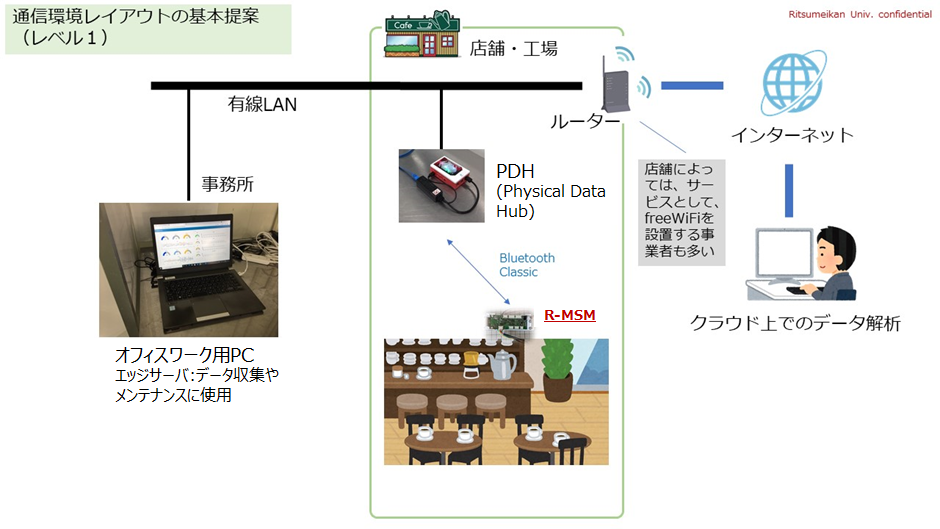
Contents
クイック リファレンス
本学から提供する評価キットでは、初期設定の状態で、環境センサ BME680(温湿度・気圧・空気質)、9軸モーションセンサ BMX160(加速度・角速度・磁気)、ADコンバータ ADS1015の3つのセンサが動作しています。上図の例のようにセンサモジュール(R-MSM)はPDHとBluetoothで通信し、測定データをPDH(Physical Data Hub)に送っています。設定完了後は、お手元のパソコンやタブレットからPDHに接続することで測定データをモニターすることが可能です。
下記の手順に従い、使用を始めてください。
Step.1 評価キットの構成
評価キットの中身について説明します。
・R-MSM(Reconstructable Multi-Sensor Module)センサモジュール本体

立命館大学内で設計・試作をおこない、台数を確保するために滋賀県内の専門業者で作成しました。ケースは学内の3Dプリンタで作成しました。
・PDH(Pysical Data Hub)本体
 センサモジュールとBluetoothで通信し、センサモジュールで測定したデータを表示・記録などの動作を行います。お使いの環境のネットワーク環境(LAN)に接続して使用します。付属の電源(ACアダプター)を接続してください。
センサモジュールとBluetoothで通信し、センサモジュールで測定したデータを表示・記録などの動作を行います。お使いの環境のネットワーク環境(LAN)に接続して使用します。付属の電源(ACアダプター)を接続してください。
センサモジュールとはBluetoothで通信をを行いますので、設置距離は10m程度までを目安としてください。
センサモジュールと正常に通信しているときには、LEDが点滅します。
写真は、試作時のものです。最新版と外観が異なることがありますが、機能は同じです。
・PDH用電源(ACアダプター)

ケーブルの途中にあるスイッチでON/OFFの操作ができます。
・PDH 用 HDMIケーブル
PDH 側面のmicro-HDMIの接続口とモニタのHDMIを接続するために使用します。
・USBケーブル(micro-USB ⇔ USB Type-A)
R-MSMの USBポート経由でR-MSMに電源を供給するために使用します。
R-MSMに内蔵されているセンサ/拡張可能なセンサに関しては、以下のページをご覧ください。
オンボードセンサ/拡張センサの種類
Step.2 センサモジュール本体の使用方法

USB電源を接続することで連続測定が可能です。評価キットに同梱のUSBケーブルを使って市販のUSB電源もしくは、電源アダプタから電源を供給して下さい。
電源スイッチは有りません。電源を繋ぐだけで計測を開始します。搭載したセンサが動作を開始すると、本体側面のLEDが点滅を始めます。
Step.3 PDHの使用方法
PDHの Raspberry Piに、お手持ちのモニタ・キーボード・マウスを接続して設定を行います。
モニタには、キット同梱のHDMIケーブルを使用して、PDH 側面のmicro HDMIの接続口とモニタのHDMIを接続して使用してください。本体側には2つの接続口があり、通常どちらでも問題なく使えます。表示が出ない場合には、もう一方の接続口をお試しください。
キーボード・マウスはUSBに接続して使用してください。Bluetoothのキーボードとマウスも使用することはできるようですが、Bluetooth LEの機器はひと手間必要のようです(参照HP:Raspberry Pi 4 model B キーボードとマウスをBluetooth接続する)。
設定を完了した後は、接続したネットワーク経由で同じネットワーク上のPCからアクセス(例えば、http://192.168.xx.xxx:1880/ui)し、操作できるようになりますので、設定後はモニタ類は取り外しても問題ありません。
最後に、同梱の電源ケーブルをmicro-HDMIの横の口に挿して電源を供給してください。
Step.4 システムの動作確認
下記の手順で設定を行ってください。
1. センサモジュールに電源接続(USBケーブルを使って接続)した後、PDH の電源を入れます。
しばらくすると、以下の様な画面が現れます。
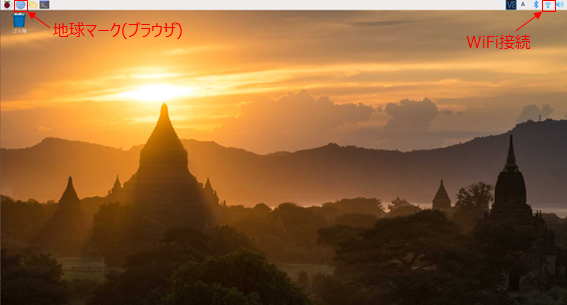
2.ラズパイ画面の左上の地球マークのアイコンでブラウザを立ち上げ、http://localhost:1880/ui を開きます。センサデバイスとの接続に問題なければ下記のよう計測内容が表示されます。表示されない場合は、Appendix 「PDHとセンサモジュールの接続」を参考に接続確認を操作を行って下さい。
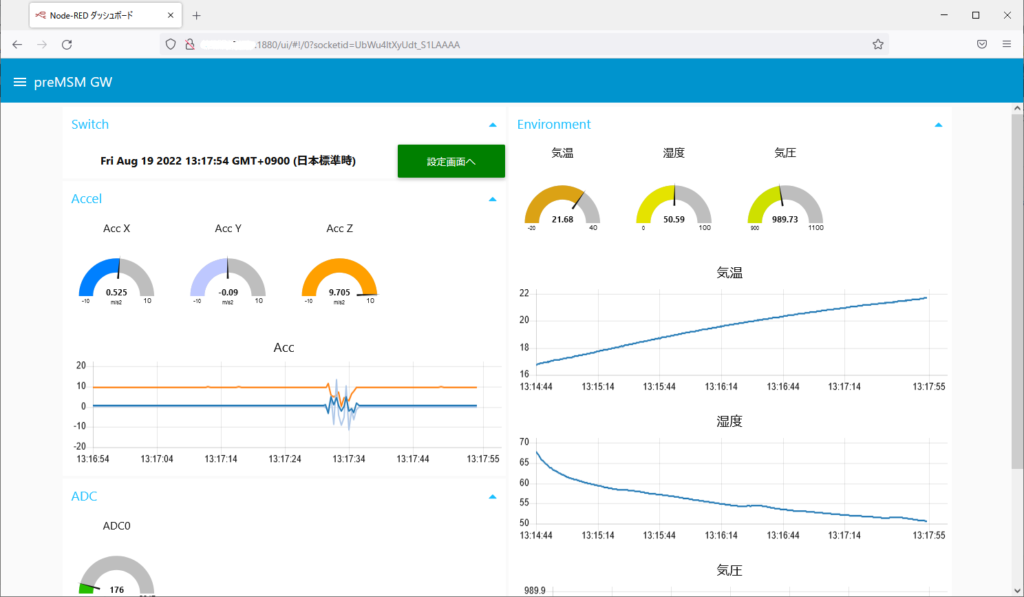
3. PDH をネットワークに接続します。汎用パソコンと同じように、画面右上のアイコンからネットワーク接続に関する設定を行います。念のため、インターネットに閲覧できることを確認してください。
4. PDH に接続した、ディスプレイ・キーボード・マウスは取り外します。(接続したままでも構いません)
これで、準備完了です。以後の作業は、ネットワーク経由(http://192.168.xx.xxx:1880)で行います。
Node-REDの編集画面から、現在のフロー(記述内容)を手元に保管(ダウンロード)した後、自由にカスタマイズしてください。
ネットワークからPDHのフロー画面への接続は、下の動画にあるように、http://(hostname).local:1880でも接続できます。
評価キットのクイックスタートガイド動画です。
Appendix. PDH とセンサモジュールの接続
評価キットには、センサモジュールとPDHが各1台梱包されています。このPDHとセンサモジュールは、Bluetoothのペアリング済みの状態で出荷していますので、電源を入れるだけで接続できます。しかし、うまく接続できない場合の再接続確や追加でセンサモジュールを追加する場合には以下を参考にBluetoothの接続を行ってください。
A-1. Bluetooth接続画面へ移動
PDHとセンサモジュールの接続のための設定を行います。そのため、下図の画面の中央の上の方にある「設定画面へ」の緑色のボタンを押して下記の「設定画面」に移動します(ブラウザの画面のサイズによっては、下記のように横にではなく、縦に繋がって表示されることがあります。その場合は、上下にスクロールしてください)。
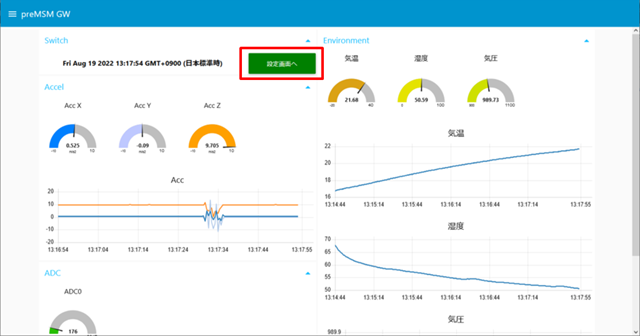
A-2.センサモジュールのIDの登録
画面が移動したら、まず、センサモジュールのIDを登録します。
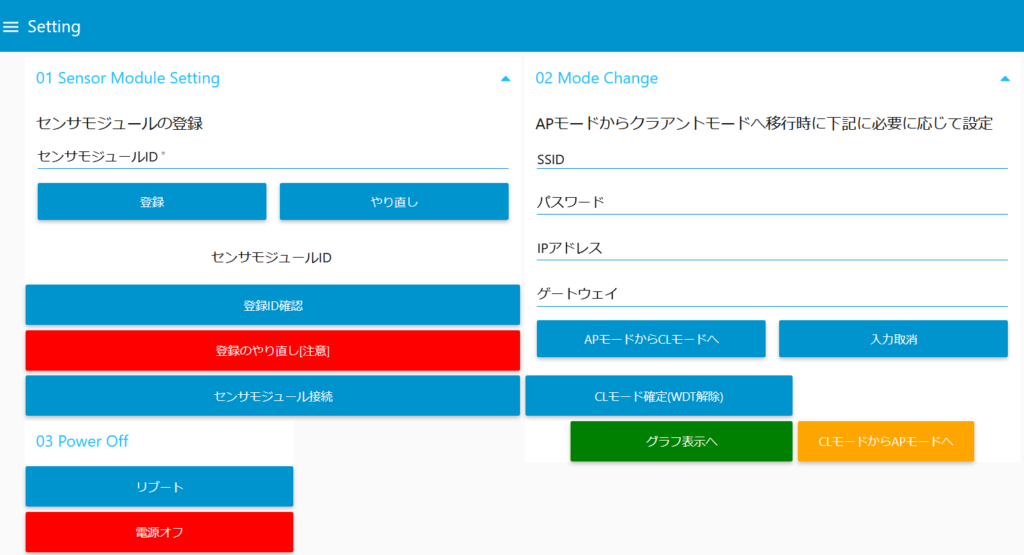
接続するセンサモジュールのIDを、左上の「センサモジュールID」の欄に入力し「登録」ボタンを押してください。
IDはセンサモジュール本体に記載されています。


センサモジュール本体側面のラベル、またはパッケージ裏面のラベル下段にIDが記載されています。
センサモジュールが複数ある場合は、上記の登録作業を繰り返して、すべてのセンサモジュールのIDを入力してください。
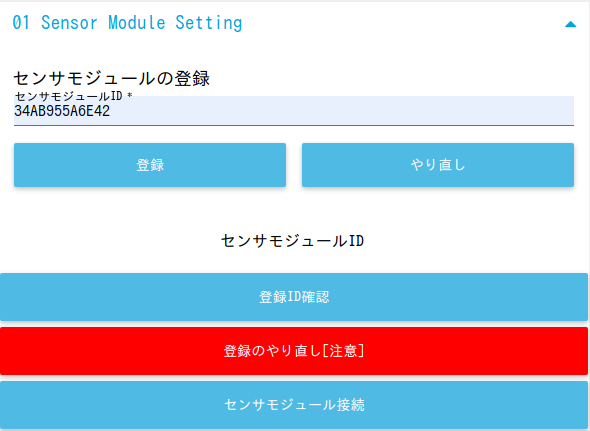
登録したセンサモジュールのIDの確認のために、「登録ID確認」のボタンを押してください。登録されたIDが表示されます。
複数登録されている場合は、複数のIDが空白文字を挟んで一度に表示されます。
入力したセンサモジュールのIDが正しいか確認してください。
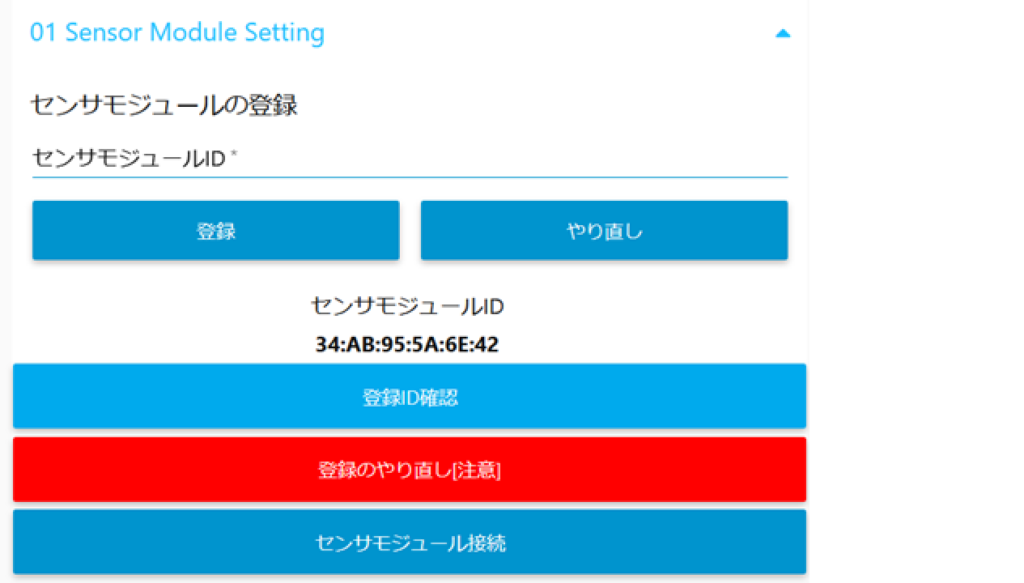
センサモジュールのIDが正しければ、センサモジュールの接続に移ります。
間違えている場合は、「登録のやり直し」の赤いボタンを押してIDの再設定をしてください。
全てのセンサモジュールIDの登録が正しいことを確認後、センサモジュールをPDHに接続します。
一番下の「センサモジュール接続」ボタンを押してください。
センサモジュールとPDHが接続されます。
A-3.センサモジュールのIDの接続確認
センサモジュールとPDHが接続され、通信動作が行われていることを確認するために、「グラフ表示へ」の緑のボタンを押して「グラフ表示」に移動します。
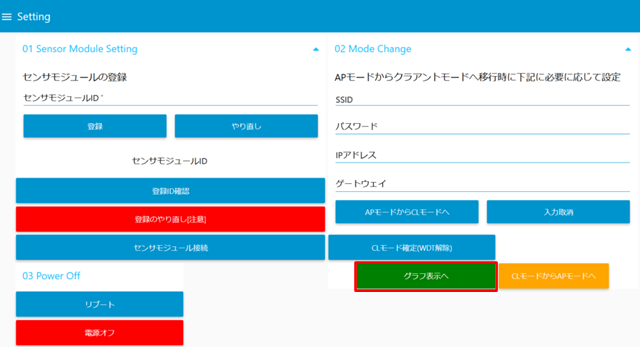
下記の様に、グラフの表示が更新されていることを確認してください。
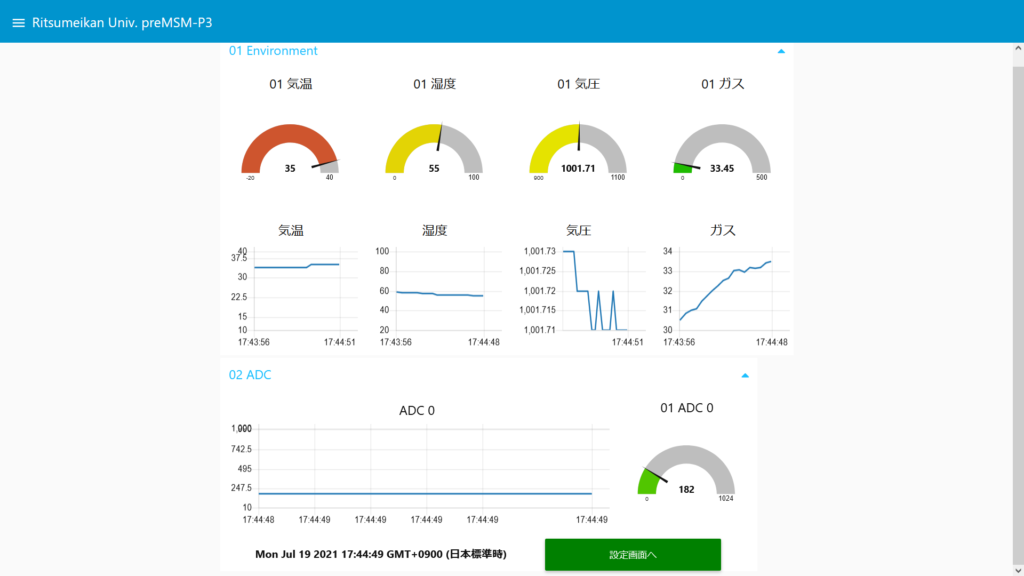
以上で、センサモジュールとPDHの接続が終了です。
ここまでで、基本的な使い方ができるようになりました。さらに発展させるためには、R-MSMユーザーガイドへお進みください。

